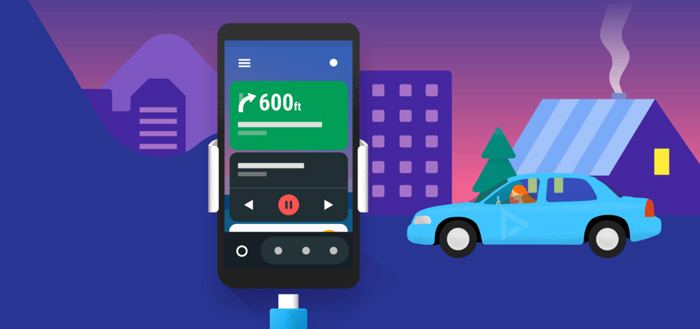Zo verwijder je foto’s permanent op Google Foto’s
Google Foto’s staat bij veel mensen op automatisch back-uppen, wat betekent dat ook de meest onzinnige foto’s die niet per se back-upwaardig zijn erop staan. Wil je permanent van die kiekjes afkomen? Zoek niet verder: dit is hoe je dat aanpakt in zowel de app als op web.
Contents
Google Foto’s
Misschien zijn het niet eens kiekjes waar je per se vanaf wil, maar wel vanaf moet. Je mag van Google Foto’s namelijk 15 GB opslaan aan foto’s, voor alles daarboven heb je een Google-abonnement nodig. Misschien wil je simpelweg foto’s wegdoen omdat je problemen krijgt met de hoeveelheid opslag? Wat de reden ook is, gelukkig kun je vrij makkelijk foto’s verwijderen uit Google Foto’s.
Google Foto’s
Google Foto’s
Google Foto’s (Photo’s) is de standaard galerij-app van Google die je kan gebruiken op Android, iOS en het web. Je kan je foto’s makkelijk beheren en delen met vrien ..
Zo verwijder je foto’s in de Google Foto’s-app
- Open de Google Foto’s-app
- Ga naar een foto om hem op volledig scherm weer te geven
- Rechtsonder verschijnt dan al meteen de prullenbak met ‘verwijderen’ erbij
- Tik erop en er komt een pop-up in beeld over of je het zeker weet en hoeveel MB er daardoor vrijkomt
- Tik op ‘weggooien’ als de foto echt weg moet
- Dan ben je echter nog niet klaar: ga in de fotogalerij naar ‘Bieb’ (rechtsonderin)
- Je ziet bovenin aan de rechterkant ‘Prullenbak’ staan. Tik daarop.
- Zoek de foto op die je permanent wil verwijderen, tik erop en kies dan linksonderin voor ‘Verwijderen’.
- Er wordt dan nogmaals gevraagd of je het echt definitief wil verwijderen. Tik op ‘Definitief verwijderen’.
- Nu is de foto verwijderd van je mobiele apparaat en in de cloud. Je kunt de Google Foto’s-app weer afsluiten.
Zo verwijder je foto’s op de Google Foto’s-website
- Ga naar photos.google.com
- Ga naar de foto die je wil verwijderen om hem op volledig scherm weer te geven
- Je ziet dan rechtsboven het prullenbakje staan en tik daarop
- Er komt een pop-up in beeld over of je het zeker weet en hoeveel MB er daardoor vrijkomt. Klik op ‘Weggooien’
- Wederom ben je dan nog niet klaar: ga weer terug naar de gewone galerij en je ziet dan linksonderin een prullenbakje.
- Tik daarop, zoek de foto op die je definitief wil verwijderen en tik dan rechtsbovenin weer op Verwijderen.
- Er verschijnt weer een pop-up, tik op Verwijderen en de foto is echt weg.
- Je kunt de browser nu weer afsluiten.
Wil je in één keer meerdere foto’s verwijderen, dan kun je een foto langer indrukken om er meerdere te selecteren (in de app). In de browser tik je linksbovenin op het vinkje om meerdere foto’s te selecteren. Vervolgens komt ook daar het prullenbakje tevoorschijn en moet je ook weer naar de algemene prullenbak om de foto’s vervolgens permanent te verwijderen.
Verwijder jij regelmatig foto’s, of laat je ze gewoon staan? Laat het nu achter in de reacties.